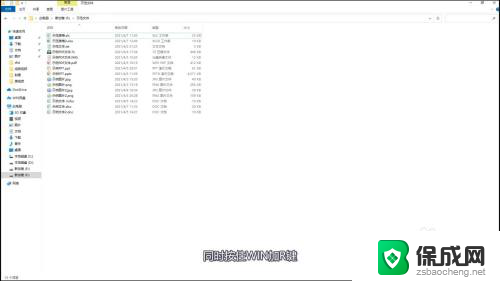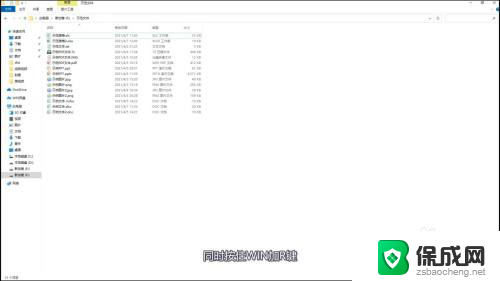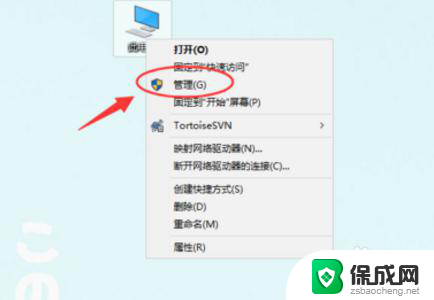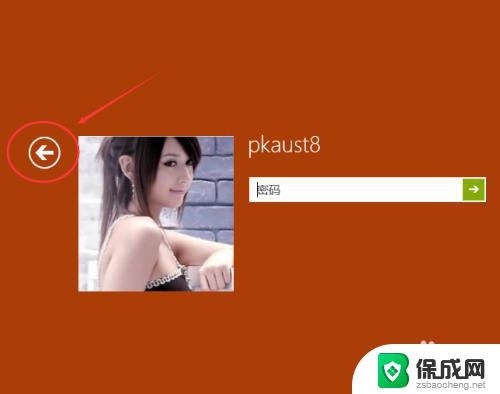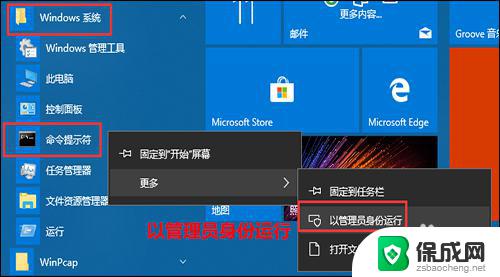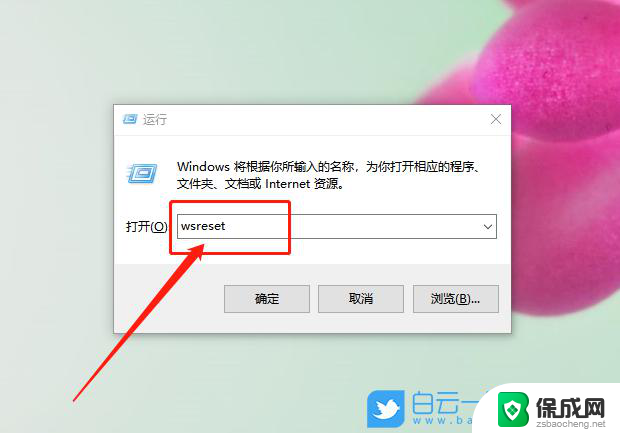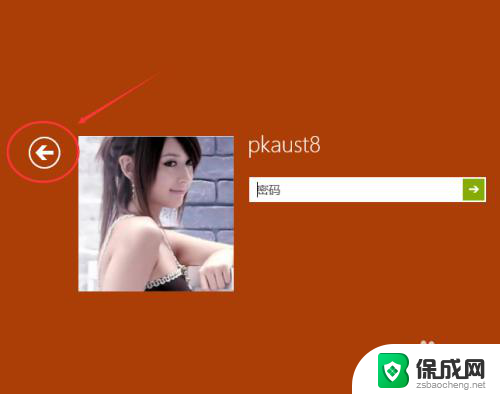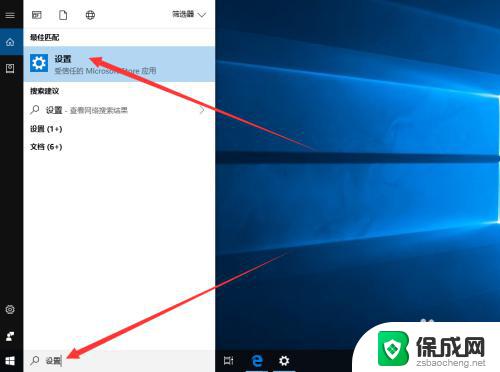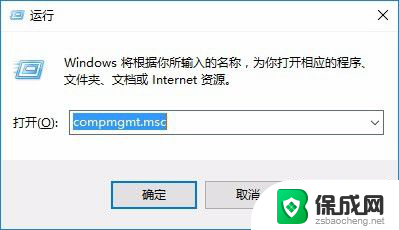win10切换用户没了 win10登录界面没有切换用户按钮
更新时间:2024-02-17 13:57:29作者:xiaoliu
近日一些Windows 10用户反映,在他们的操作系统中切换用户功能消失了,登录界面上没有切换用户按钮,这个问题引起了不少用户的困扰和不满。切换用户功能在我们日常使用电脑时非常常见,特别是在多人共用一台电脑的情况下。它可以方便地切换不同的用户账户,保护个人隐私,同时提供更加个性化的使用体验。现在这个功能的消失给用户带来了不便和困扰。为什么会出现这个问题呢?我们有必要深入了解一下。
具体步骤:
1.输入命令
同时按住WIN加R键,在运行菜单中输入gpedit.msc。
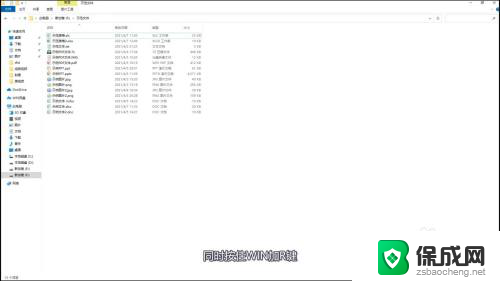
2.点选管理模板
在弹出的窗口中依次点选管理模板、系统、登录。
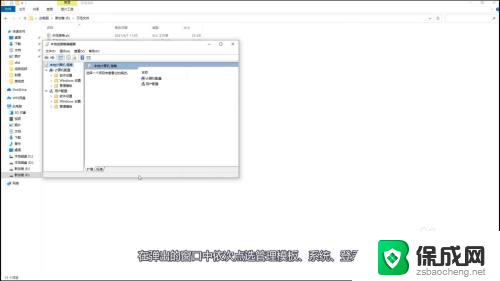
3.编辑入口点
编辑右边的窗口中的隐藏“快速用户切换”的入口点。
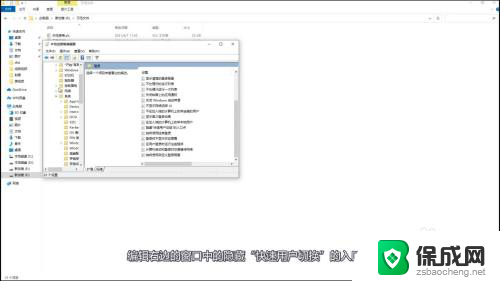
4.点击确定
勾选上已启用,再点击确定就行了。
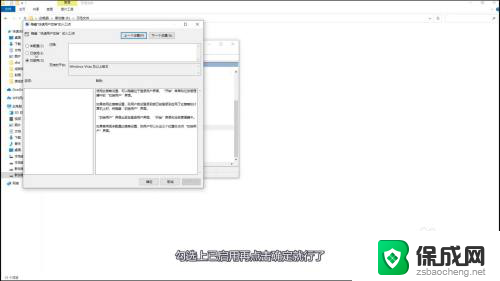
以上就是Windows 10切换用户后遗失的全部内容,如果还有不清楚的用户,可以参考以上小编的步骤进行操作,希望能对大家有所帮助。